
有些电脑网友基于某些原因想要刷bios,对电脑bios升级。不过刷bios的操作难度还是有的,一般需要借助一些BIOS升级工具实现。那么具体如何刷bios呢?下面演示其中一个BIOS升级工具刷bios方法教程。
工具/原料:
1、主板刷BIOS的对应版本文件
2、GZUT烧写BIOS文件的工具
3、拆装主板的小工具
4、BIOS检测卡
bios升级方法/步骤:
借助GZUT烧写BIOS文件刷新:
1、首先确定自己主板的品牌,找到官网后,在官网找到自己主板的型号,一般的板卡厂会按芯片组以及系列分类,下载要刷的BIOS对应的版本文件。

2、BIOS对应文件下载完毕之后,我们接着使用小镊子将电脑主板上需要刷新的BIOS取下来。注意拿BIOS时必须是断电状态,如图所示,将这个很小的BIOS取下来,操作利索些。

3、接下来使用GZUT烧写BIOS文件的工具来刷BIOS,将刚才取下BIOS芯片放上去,先卡座小把手拉下,注意芯片小圆点位置,不要卡错位置,卡紧就可以了。

4、随后将它接入电脑,在电脑上设置操作,一般情况下烧写器都是具有独立驱动的,而不同烧写器有不同驱动方式,你只需要在商家提供的网址上下载就可以了。
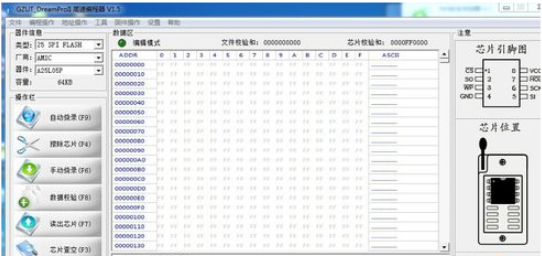
5、打开烧写器设置页面之后,就可以看见主板BIOS芯片的相关信息了,比如说大小以及类型等等。然后点击“浏览”,找到刚才下载的BIOS文件。
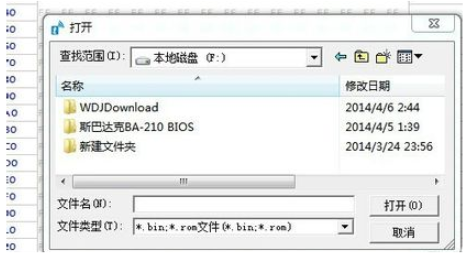
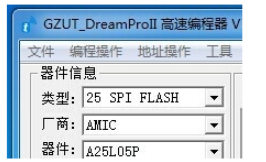
6、这是刷新前的编程页面状态,我们点击自动烧录,工具就会将刚刚打开的BIOS文件写入芯片中,从而刷新BIOS。
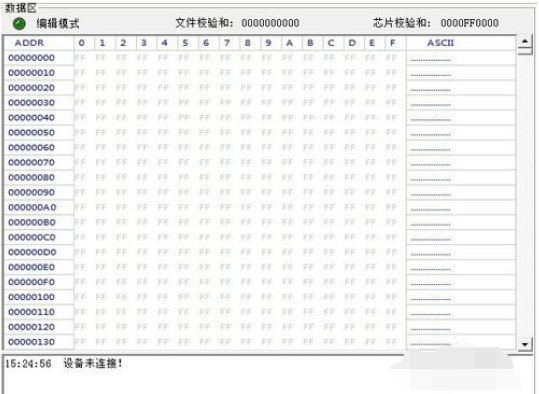
7、这是刷新后的编程页面状态,这时候再次使用小镊子的等工具,将BIOS芯片放回主板上进行检测。

8、BIOS芯片刷新并放回主板后,使用检测卡进行检测,一般情况下检测显示2A00就表示刷新成功,而显示0000就表示不成功。

注意事项:在刷新bios之前要注意的是,刷新BIOS是风险,如果没有把握的话,谨慎操作,出现失败的情况也是有的,做好心理准备。
总结:
以上便是BIOS升级工具刷bios方法教程,有需要的网友可以参考下。




